Especificação do Método de Corte para Rolos
A maneira com os rolos são cortados após a ejeção varia dependendo das configurações da impressora.
-
Corte automático
O rolo é automaticamente cortado pela lâmina do cortador de acordo com as configurações do driver da impressora.
-
Configuração da Impressora
Toque na área de exibição de configurações de papel >Config. de papel (Paper settings)>Avançado (Advanced)>Modo de corte (Cutting mode)>Corte automático (Automatic cut)
-
Configuração do Driver
Corte automático (Automatic Cutting)>Sim (Yes)
-
Consulte "Cortando o Papel em Rolo depois de Imprimir" (Windows).
-
Consulte "Cortando o Papel em Rolo depois de Imprimir" (macOS).
-
-
-
Ejetar (quando a superfície do papel é riscada/para aguardar a tinta secar)
Selecione para mover a cortadora pela operação do painel de controle e cortar o papel. Com Corte automático, o papel cai e pode entrar em contato com a cesta, resultando em danos à superfície de impressão, mas, para evitar danos ao papel, é possível cortar utilizando esse método e apoiando o papel de maneira que ele não caia. Ainda, é possível evitar que papel que não foi seco caia verificando visualmente se a tinta secou e, depois, cortando o papel.
Após a impressão, toque em Cortar papel e corte o papel em rolo na lâmina do cortador.
-
Configuração da Impressora
Toque na área de exibição de configurações de papel >Config. de papel (Paper settings)>Avançado (Advanced)>Modo de corte (Cutting mode)>Ejetar corte (Eject cut)
-
Configuração do Driver
Corte automático (Automatic Cutting)>Sim (Yes)
-
Consulte "Cortando o Papel em Rolo depois de Imprimir" (Windows).
-
Consulte "Cortando o Papel em Rolo depois de Imprimir" (macOS).
-
-
-
Manual (ao utilizar mídia que não pode ser cortada com a lâmina do cortador)
Selecione essa opção se o papel não puder ser cortado na lâmina do cortador.
Corte cada página do rolo com tesoura. Para impressão contínua (se você for cortar cada página posteriormente), selecione Corte automático (Automatic Cutting) > Sim (Yes) ou Diretriz corte impr. (Print Cut Guideline).
-
Configuração da Impressora
Toque na área de exibição de configurações de papel >Config. de papel (Paper settings)>Avançado (Advanced)>Modo de corte (Cutting mode)>Corte do usuário (User cut)
-
Configuração do Driver
Corte automático (Automatic Cutting)>Não (No), Sim (Yes), Diretriz corte impr. (Print Cut Guideline)
-
Consulte "Cortando o Papel em Rolo depois de Imprimir" (Windows).
-
Consulte "Cortando o Papel em Rolo depois de Imprimir" (macOS).
-
-
-
Corte do papel (para que o rolo seja cortado na posição especificada)
Selecione essa opção quando desejar cortar o papel em rolo operando a lâmina do cortador utilizando o painel de controle após impressão com Não (No) ou Diretriz corte impr. (Print Cut Guideline) selecionado em Corte automático (Automatic Cutting) no driver da impressora.
Caso contrário, selecione essa opção se desejar cortar a borda do rolo depois de carregar um rolo.
-
Configuração da Impressora
Toque na área de exibição de configurações de papel >Alimentar/cortar (Feed/cut)>Cortar papel (Cut paper)>Sim (Yes)
-
Configuração do Driver
Corte automático (Automatic Cutting)>Não (No), Sim (Yes), Diretriz corte impr. (Print Cut Guideline)
-
Consulte "Cortando o Papel em Rolo depois de Imprimir" (Windows).
-
Consulte "Cortando o Papel em Rolo depois de Imprimir" (macOS).
-
-
 Nota
Nota
-
Automático e Ejetar serão válidos somente quando você tiver selecionado Corte automático (Automatic Cutting) > Sim (Yes) no driver da impressora.
-
Com Ejetar, a impressão não será retomada após uma série de trabalhos ser impressa continuamente até que o rolo seja cortado.
-
Ejetar corte (Eject cut) ou Corte do usuário (User cut) é a escolha predefinida em Modo de corte (Cutting mode) para alguns tipos de papel. Para esse papel, recomendamos manter o modo de corte predefinido.
-
Se os documentos impressos utilizando Automático, Ejetar ou corte manual forem curtos, os rolos serão avançados em uma determinada distância antes do corte para evitar problemas de corte e ejeção do papel. Isso pode criar uma margem inferior maior, em alguns casos.
Corte os rolos manualmente nos seguintes casos:
Ejetar (quando a superfície do papel é riscada/para aguardar a tinta secar)
 Importante
Importante
-
Ao cortar documentos impressos grandes após a ejeção, duas pessoas devem apoiar os documentos. Se o papel cair, os documentos impressos poderão ser danificados.
-
Não erga o papel ao apoiar os documentos impressos antes do corte. Se o papel for elevado, poderá afetar a qualidade da impressão ou causar bordas de corte distorcidas.
 Nota
Nota
-
Depois de executar a seguinte etapa, o procedimento poderá ser iniciado a partir da etapa 7 na próxima vez.
-
Impressão na segunda vez e posteriormente
-
Impressão após substituição pelo mesmo tipo de papel
-
-
Toque na área de exibição das configurações do papel na tela Inicial do painel de controle.
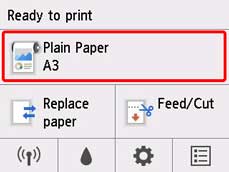
 Nota
Nota-
Se a tela Inicial não for exibida, pressione o botão INÍCIO.
-
-
Toque em Config. de papel (Paper settings).
-
Toque em Avançado (Advanced).
-
Toque em Modo de corte.
-
Toque em Ejetar corte.
-
Imprima o trabalho.
Quando a impressão for concluída, a impressora para sem cortar.
-
Enquanto segura o documento impresso pela borda inferior para evitar que caia, toque em Cortar papel (Cut paper) para cortar o papel em rolo.
Manual (ao utilizar mídia que não pode ser cortada com a lâmina do cortador)
 Nota
Nota
-
Depois de executar a seguinte etapa, o procedimento poderá ser iniciado a partir da etapa 8 na próxima vez.
-
Impressão na segunda vez e posteriormente
-
Impressão após substituição pelo mesmo tipo de papel
-
-
Toque na área de exibição das configurações do papel na tela Inicial do painel de controle.
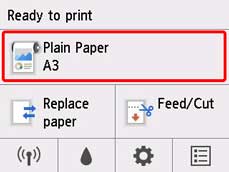
 Nota
Nota-
Se a tela Inicial não for exibida, pressione o botão INÍCIO.
-
-
Toque em Config. de papel (Paper settings).
-
Toque em Avançado (Advanced).
-
Toque em Modo de corte.
-
Toque em Corte do usuário.
-
Quando Deseja ativar a detecção da borda inicial do papel? (Do you want to set to detect the leading edge of the paper?) for exibido, selecione Detectar (recomendado).
-
Imprima o trabalho.
A impressora para de avançar o papel após a impressão.
-
Toque em Avançar papel.
O papel em rolo é alimentando na posição de corte especificada e, então, interrompido automaticamente.
-
Corte o papel em rolo manualmente com tesoura ou objeto semelhante.
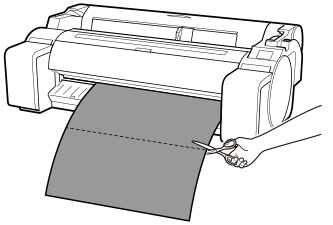
-
Toque em OK.
Depois que o rolo é rebobinado, ele para automaticamente.
Corte do papel (para que o rolo seja cortado na posição especificada)
-
Toque em Alimentar/Cortar na tela Inicial do painel de controle.
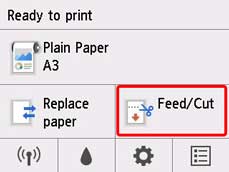
 Nota
Nota-
Se a tela Inicial não for exibida, pressione o botão INÍCIO.
-
-
Toque em Avançar ou Retroceder para alimentar o papel em rolo na posição de corte desejada.
-
Toque em Cortar papel.
-
Toque em Sim (Yes).
Depois que o papel em rolo é cortado, ele é rebobinado automaticamente.

